CAD怎么使用捕捉自FROM命令
CAD怎么使用捕捉自FROM命令?CAD有多種捕捉方式,常見的有端點、中點、交點、垂點、切點等。當我們打開捕捉工具欄或按SHIFT+鼠標右鍵打開捕捉的快捷菜單時,會發現一個捕捉選項叫捕捉自命令。今天我們就來看看捕捉方式中的捕捉自FROM命令的使用方法,下面是詳細的教程。
一、捕捉自FROM命令
1、在定位點的時候,我們選擇自FROM捕捉方式后,會提示基點,我們選擇一點作為基點后會提示偏移,我們拖動光標確定方向,輸入一個偏移值20,可發現我們定位的點在距離基點20的位置,如下圖所示。
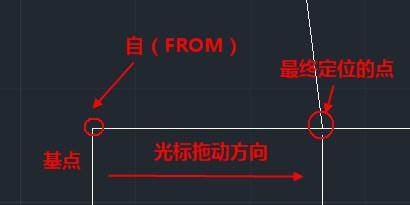
2、捕捉自的使用情況一般有兩種
1)在繪圖時直接將點定位到距離某個點一定距離的位置。
2)利用拉伸STRETCH功能將圖形拉伸到一定的尺寸
下面我們就通過實例來簡單看一下FROM的兩種應用。
二、捕捉自FROM命令來定位點
在繪圖過程中有時我們需要捕捉距離特征點一定距離的點,例如開關通常會插入距離門邊300的位置。比較簡單的做法是先捕捉并插入到墻角,然后在沿墻移動一定的距離,但利用捕捉自FROM就可以直接定位了。下面練習中是在一張建筑圖中插入開關,操作步驟如下
1、輸入I命令,打開插入對話框,找到我們要插入的圖塊,如下圖所示。
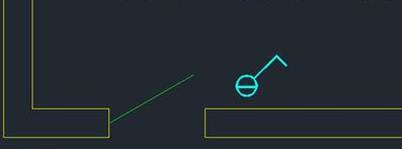
2、單擊確定按鈕關閉插入對話框,此時會提示我們定位圖塊的插入點,在出現定位點的時候我們就可以用捕捉自FROM了。按SHIFT+右鍵打開捕捉快捷菜單并選擇“自”,或者直接輸入FROM,如下圖所示。
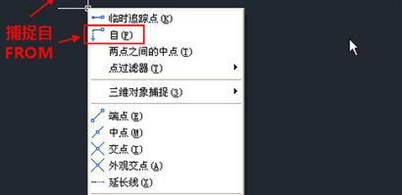
3、回車后,命令行會提示讓確定基點,我們捕捉門邊的墻角點作為基點,如下圖所示。
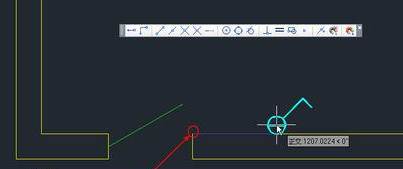
4、沿墻體方向移動光標,如果么有打開極軸,最好按F8打開正交,以保證光標拖動方向是水平的。也可以捕捉墻體的另一個端點來確定方向,這樣即使墻體是傾斜的也能保證跟墻體平行了,然后輸入300。
5、回車,就完成了開關的定位。我們可以測量一下圖塊插入點到墻體端點的距離,驗證一下結果,如下圖所示。
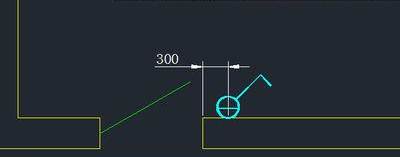
推薦閱讀:CAD練習圖
推薦閱讀:CAD標注快捷鍵
· 中望軟件杭州峰會成功舉辦,“CAD+”賦能浙江智造縱深發展2025-06-25
·中望3D 2026全球發布:開啟設計仿真制造協同一體化時代2025-06-13
·中望軟件攜手鴻蒙、小米共建國產大生態,引領工業設計新時代2025-06-01
·中望軟件2025年度產品發布會圓滿舉行:以“CAD+”推動工業可持續創新2025-05-26
·中望CAD攜手鴻蒙電腦,打造“多端+全流程”設計行業全場景方案2025-05-13
·中望軟件蕪湖峰會圓滿召開,共探自主CAx技術助力企業數字化升級最佳實踐2025-04-27
·中望軟件亮相法國 BIM World 展會: 以CAD技術創新賦能工程建設行業數字化轉型2025-04-27
·數字化轉型正當時!中望+博超全國產電力行業解決方案助力行業創新發展2025-03-27
·玩趣3D:如何應用中望3D,快速設計基站天線傳動螺桿?2022-02-10
·趣玩3D:使用中望3D設計車頂帳篷,為戶外休閑增添新裝備2021-11-25
·現代與歷史的碰撞:阿根廷學生應用中望3D,技術重現達·芬奇“飛碟”坦克原型2021-09-26
·我的珠寶人生:西班牙設計師用中望3D設計華美珠寶2021-09-26
·9個小妙招,切換至中望CAD竟可以如此順暢快速 2021-09-06
·原來插頭是這樣設計的,看完你學會了嗎?2021-09-06
·玩趣3D:如何巧用中望3D 2022新功能,設計專屬相機?2021-08-10
·如何使用中望3D 2022的CAM方案加工塑膠模具2021-06-24
·CAD特性窗口固定顯示設置方法2025-04-18
·CAD打印出來的線條太小怎么辦?CAD、中望CAD調整線寬2016-11-29
·CAD表格打斷怎么關閉?2024-01-17
·CAD繪制漸變創意圖形2022-10-11
·CAD中如何畫一個L形沙發?2022-08-24
·CAD中如何使用雙線2019-12-20
·CAD怎么設置新建圖紙的默認單位2025-05-12
·CAD如何捕捉標注圖案填充中的圖案?2022-06-29
















